Как извлечь скрытые, стертые данные, из браузера любого пользователя OS Windows?
В предыдущей статье мы уже говорили о том что каждый ваш шаг, будь то посещенная страница в сети или случайно открытое изображение, оставляет свои следы на компьютере.
Вы можете попытаться скрыть свои отпечатки, удалив истории всех имеющихся браузеров, можно попробовать стереть данные папки с информацией о пользователе — AppData или даже отформатировать жесткий диск, но это никогда не станет гарантией безопасности. Все что мы ранее совершили в сети интернет неизбежно оставляет свой след в глубинах системы.

- Применение инструмента для сбора и анализа информации из веб-браузера
- Выбор пользователя
- Выбор браузера
- История
- Пароли
- Хронология передвижения пользователя
- Популярные сайты
- Закладки
- Загрузки
- Автозаполнение
- Адреса
- Файлы
- Изображения
- Мастер экспорта данных
- Сбор и анализ информации из веб-браузера (часть I)
Содержание статьи (часть II):
Инструмент для сбора и анализа информации Starus Web Detective станет отличным выбором для широкой аудитории. С помощью данного программного обеспечения вы можете с легкостью восстановить забытый пароль от важной учетной записи или проконтролировать какие ресурсы посещает ребенок пока вы на работе. Софт будет полезен и веб-криминалистам для проведения экспертизы над устройством подозреваемого.
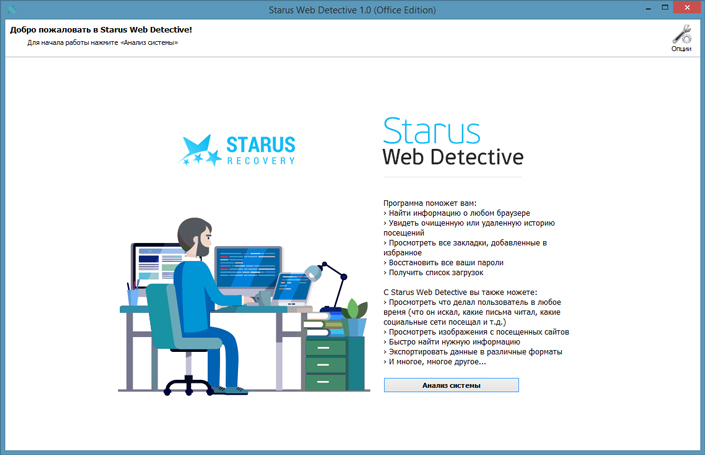
Применение инструмента для сбора и анализа информации из веб-браузера
Давайте же подробнее рассмотрим возможности инструмента для сбора и анализа информации из веб-браузера.
Выбор пользователя
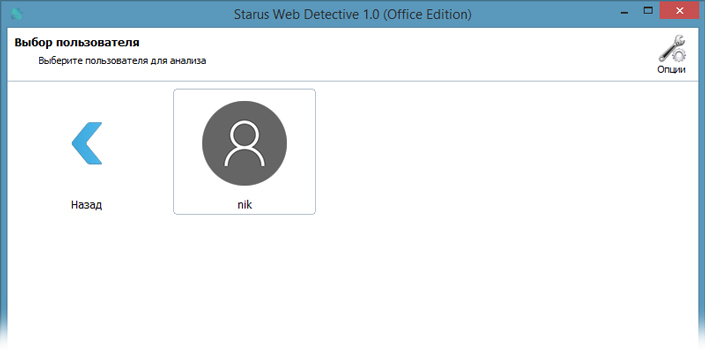
После анализа системы прежде всего Starus Web Detective предложит вам выбрать пользователя компьютера для проведения дальнейшей работы. Выберите интересующую вас учетную запись, чтобы перейти к следующему меню.
Выбор браузера
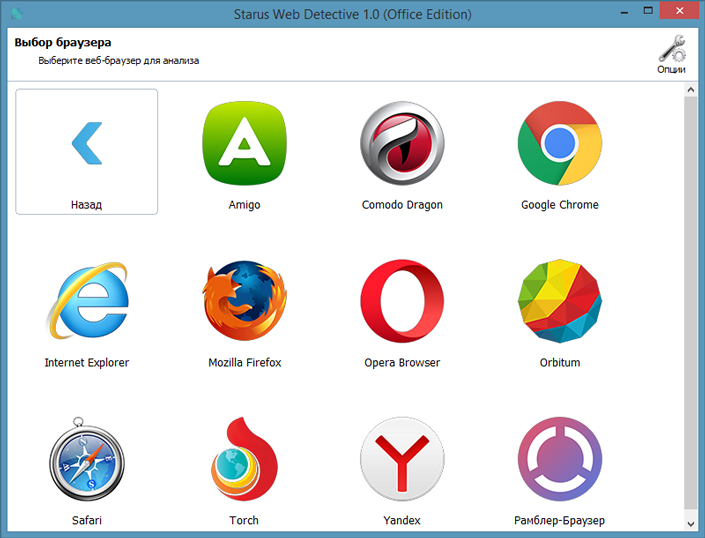
В данном окне вам будет представлен широкий выбор браузеров, которыми юзер когда либо пользовался или пользуется по сей день. Это меню покажет не только установленные браузеры, но и те, которые были ранее удалены из системы.
Итак, вот мы и провели первоначальный анализ системы. Что же делать дальше? Starus Web Detective предоставляет массу возможной к получению информации и ниже мы рассмотрим все основные возможности программного обеспечения.
История
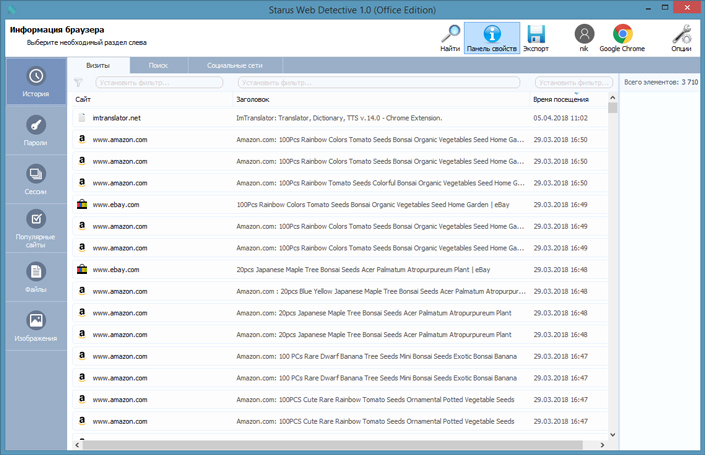
В данном разделе есть пять подкатегорий, перемещаться по которым можно при помощи разделов, расположенных в верхней части окна:
- Визиты.
В данной подкатегории расположена история посещения пользователем всех ресурсов, включая адрес сайта, его заголовок, время и количество посещений. - Поиск.
Здесь вы можете найти все запросы, которые создавал пользователь в различных поисковых системах, в какое время и как часто совершался поиск по ключевым словам. - Социальные сети.
Эта подкатегория подробно расскажет вам об активности юзера в социальных сетях. Вы сможете увидеть какие страницы были посещены, включая аккаунты других пользователей и всевозможные группы, все посещенные разделы сайтов, время и продолжительность визитов. - Переводы.
Подкатегория, позволяющая изучить историю онлайн-переводов. Вы увидите какие тексты переводил пользователей, с какого языка на какой и много другой информации. - Почта.
Здесь можно увидеть историю чтения и отправки писем. Если выделить любой интересующий вас элемент, вы увидите такую информацию как раздел, в котором находится сообщение, его тема, время прочтения и другие полезные данные.
Пароли
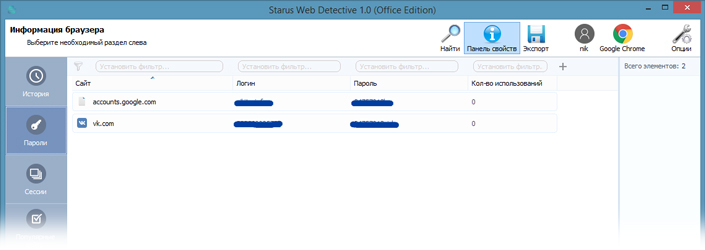
Категория, содержащая в себе данные о логинах и паролях ко всем аккаунтам пользователя.
Раздел может быть полезен людям, потерявшим данные от важного для них аккаунта или для веб-криминалисту, ведущего расследование на ПК подозреваемого.
Хронология передвижения пользователя
Имея на руках такие ценные данные как пароли пользователя, вы с легкостью можете отследить его геолокацию, перемещения и другую ценную информацию.
В Приложениях Google выберите Карты.
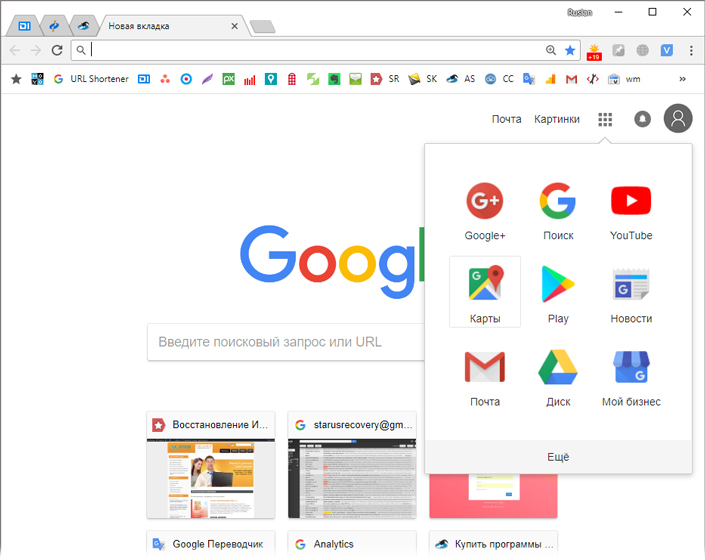
Нажмите кнопку Меню на карте в левом верхнем углу.
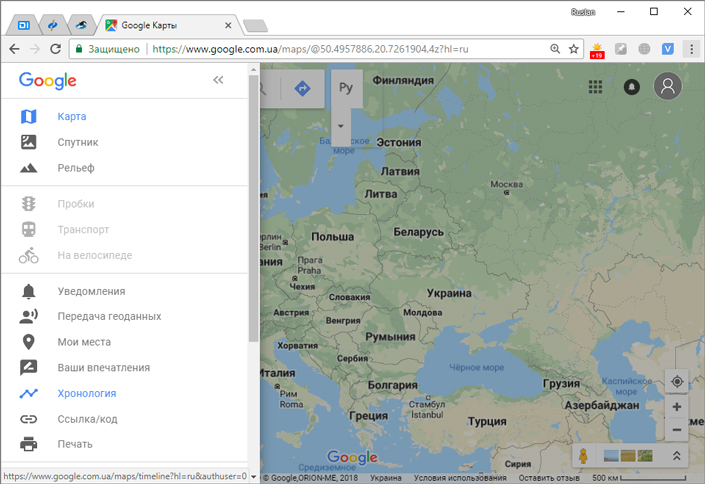
Теперь, переходя по ссылкам вам стает доступна следующая информация о пользователе:
1. Во вкладке Хронология вы увидите все места, когда-либо посещенные пользователем
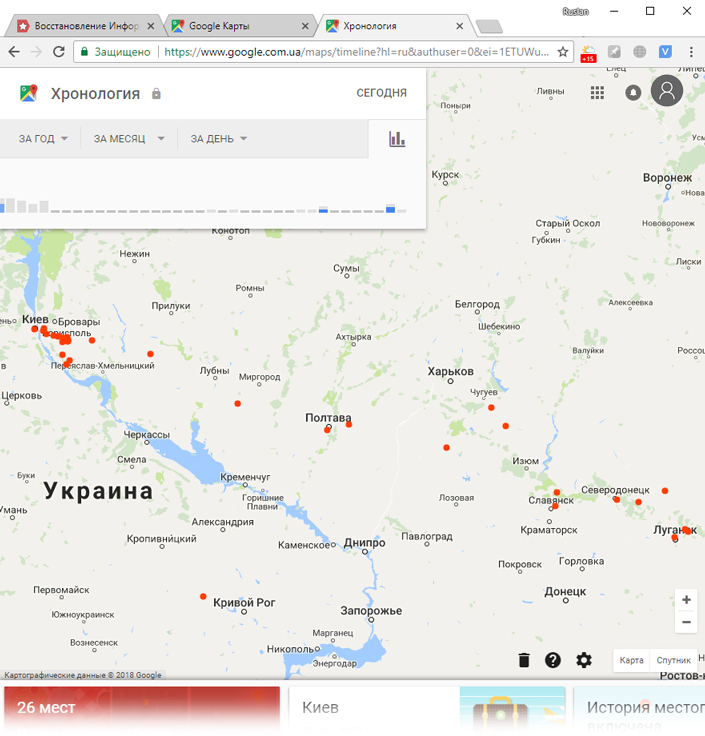
2. Выбрав интересующую точку можно просмотреть Трек передвижения
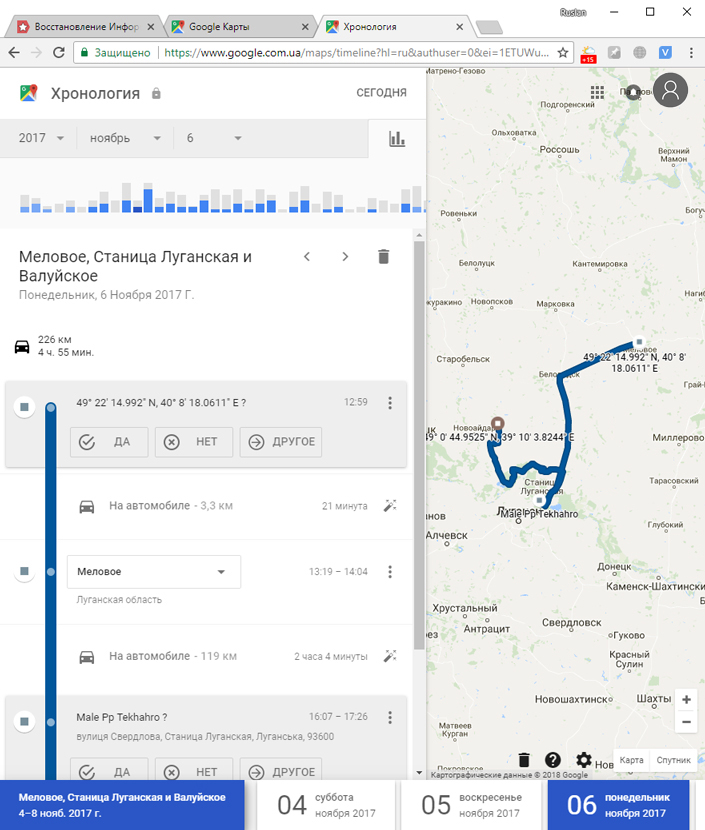
3. Перейдя по вкладке Мои места, в вашем распоряжении четыре категории данных о пользователе:
- С ярлыками (адреса Дом/Работа)
- Сохранено
- Посещено
- Карты
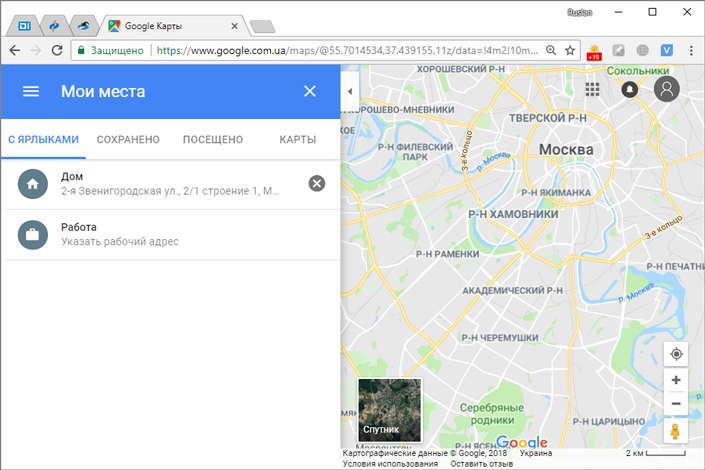
4. Используя вкладку Передача геоданных, можно получать точные данные о местонахождении пользователя в реальном времени.
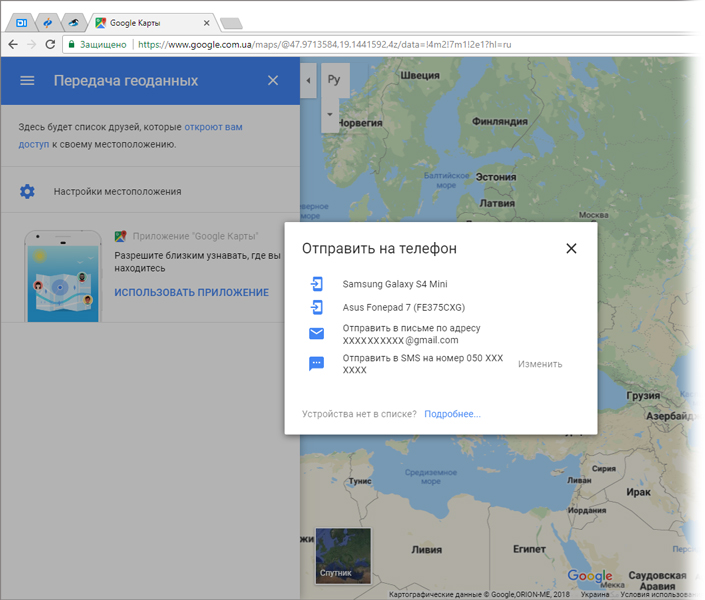
Продолжим знакомство с другими возможностями программы.
Популярные сайты
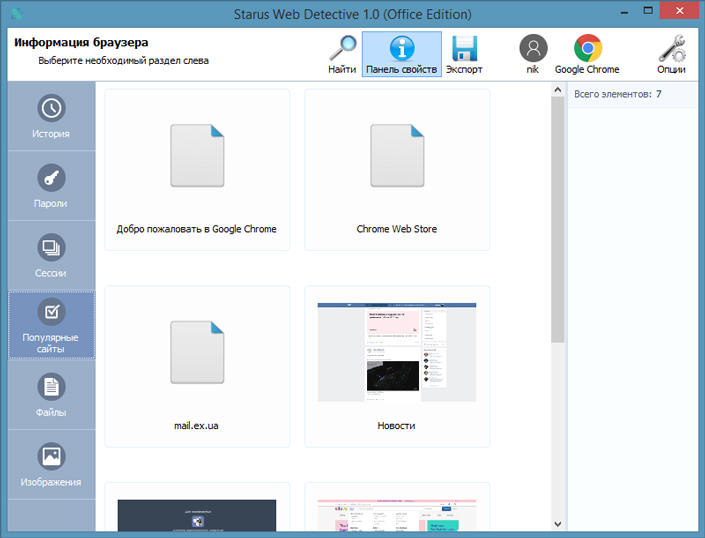
Раздел, который поможет вам определить все часто посещаемые пользователем сайты.
Категория окажется полезной, если вы хотите узнать интересы пользователя, чем он живет и увлекается.
Закладки
Категория, позволяющая проанализировать список сайтов, которые пользователь добавил в избранное. Окно раздела будет состоять из двух элементов:
- Левая часть: папки, созданные юзером для сохранения в них закладок.
- Правая часть: все ресурсы, которые находятся в выбранной вами папке.
Загрузки
Раздел Загрузки содержит в себе список всех файлов, загруженных пользователем из интернета. Предоставляемая информация включает в себя адрес страницы, откуда была произведена загрузка, размер файла, путь сохранения на компьютере и дата, когда это произошло.
Автозаполнение
Большинство браузеров хранят в себе историю запросов. Должно быть, вы сталкивались с тем, что вводя второй раз похожую или аналогичную фразу, начинающуюся с одинакового слова, навигатор дает подсказку, выводя в поисковую строку информацию, которая использовалась ранее. В данном разделе вы можете установить что именно и как часто вводил в поисковике пользователь ПК.
Адреса
При создании аккаунтов, некоторые формы сайтов могут попросить пользователя ввести такие личные данные как имя, фамилия, почтовый адрес и многие другие. Эта категория создана для того, чтобы вы могли с легкостью заполучить вышеописанную информацию.
Файлы
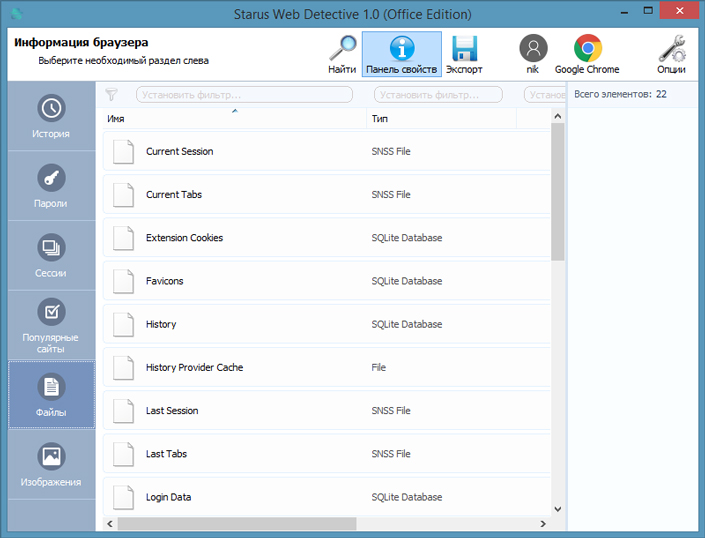
Категория, содержащая в себе список всех файлов браузера, которые в свою очередь могут оказаться полезны для проведения анализа деятельности пользователя в сети. Вы можете изучить содержание каждого файла в окне предпросмотра или HEX-редакторе, нажав на интересующий вас документ Правой кнопкой мыши и выбрав соответствующее меню. Или воспользуйтесь комбинацией клавиш Ctrl + H. Если же файл был удален, восстановите его, сохранив на жесткий диск. Для этого выберите нужный файл, один или несколько, щелкните по нему Правой кнопкой мыши и в появившемся меню выберите “Сохранить”.
Изображения
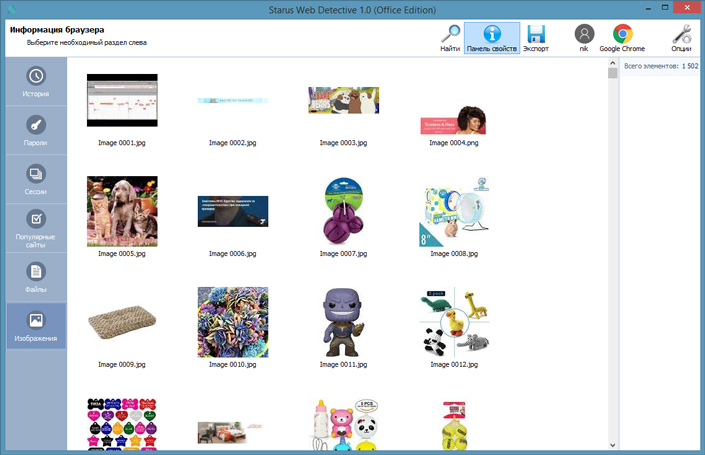
Раздел, который расскажет вам о том какие изображения пользователь просматривал в браузере, посещая те или иные сайты, и покажет когда именно это происходило. Каждое показанное изображение вы можете посмотреть в полноэкранном режиме и сохранить на жесткий диск. Для этого выберите один или несколько интересующих вас файлов и нажмите “Сохранить”.
Мастер экспорта данных
Помимо изучения всей информации, обнаруженной на компьютере пользователя с помощью Starus Web Detective, вы можете экспортировать полученные данные для дальнейшего анализа на другом устройстве. Либо для сохранения их как вещественного доказательства, которое доказывает или опровергает вину пользователя.
Воспользовавшись Мастером экспорта, вы увидите следующее меню.
Выбор раздела
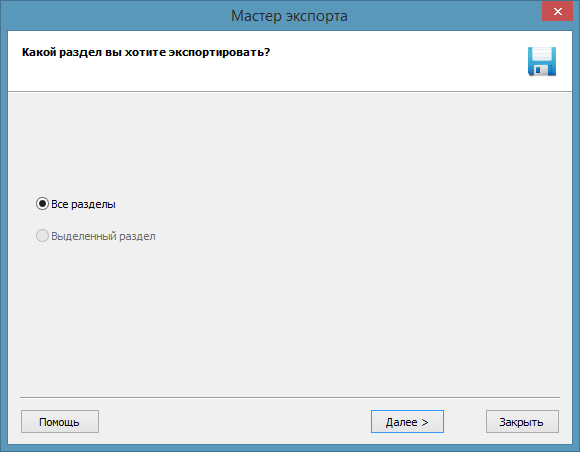
Выберите один из вариантов, который вам подходит больше всего:
- Все разделы.
Позволяет экспортировать всю найденную вами информацию на ПК. - Выделенный раздел.
Выбор данного варианта позволит вам экспортировать только активный(выделенный) раздел.
Укажите необходимый вам вариант и нажмите “Далее”, чтобы продолжить.
Фильтрация данных
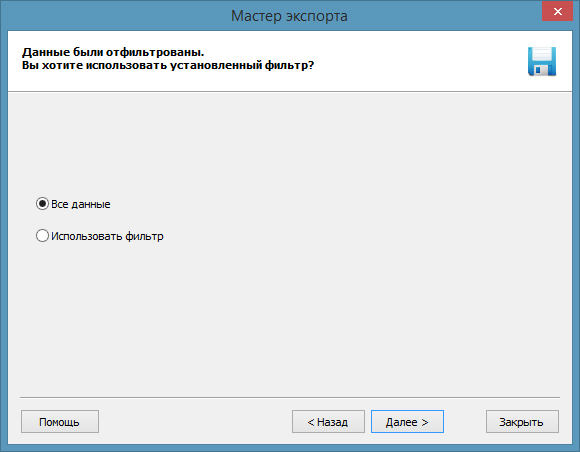
Данное меню появится лишь в том случае, если ранее, при работе с категориями, вы устанавливали фильтр в одном из экспортируемых разделов.
Выберите один из предложенных вариантов:
- Все данные.
Подходит для отмены параметров фильтров. В таком случае Starus Web Detective экспортирует всю информацию. - Использовать фильтр.
Экспорт будет произведен с учетом примененных фильтров.
Нажмите “Далее “ для продолжения экспорта.
Путь к файлу
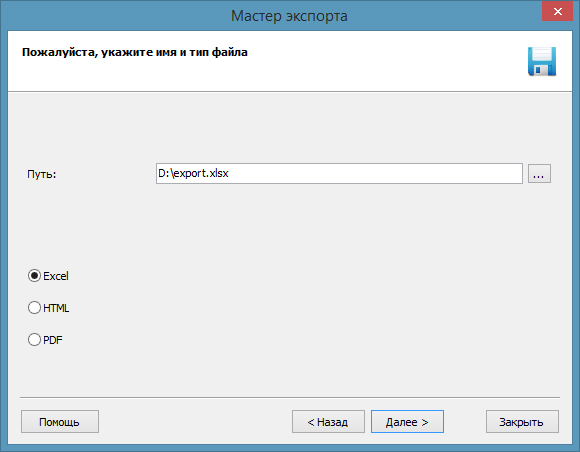
На данном, финальном этапе необходимо указать путь, по которому будет сохранен документ с полученной информацией.
Starus Web Detective предлагает возможность экспорта обнаруженной информации для ее дальнейшего изучения. Поддерживаемые форматы документов для экспортирования: Excel, HTML, PDF.
После нажатия “Далее” начнется экспорт. Дождитесь окончания процесса сохранения.
Внимание! Убедитесь, что выбранная вами учетная запись имеет право сохранения информации в указанный каталог, иначе в процессе экспорта произойдет ошибка, которая прервет весь процесс.
Подводя итоги, Starus Web Detective будет полезен как частному пользователю для восстановления потерянной информации, так и окажется незаменимым инструментом в арсенале веб-криминалиста, который поможет успешно расследовать не одно дело.
Похожие статьи про восстановление данных:
Дата:


